Instalacja systemu Windows XP str 4

Po zakończeniu instalacji system operacyjny Windows XP uruchamia się po raz pierwszy. Zostajemy automatycznie załogowani do naszego konta, a na ekranie widzimy barwny, ale praktycznie pusty pulpit f. Możemy już normalnie korzystać z peceta.
Jednak system operacyjny wymaga jeszcze aktywowania (bez tego będziemy mogli z niego korzystać tylko przez 30 dni). O ograniczeniu przypomina nam ikona widoczna na pasku zadań f. W następnej części poradnika dowiemy się, jak aktywować Windows XP.
|
Kosz | |
|
Start |
j 10:35 |
|
ETAP 9 |
mie Microsoft. Zaznaczamy f, aby lone zostaje nowe okno. Zamkniemy | |
|
Aktywacja systemu operacyjnego |
ograniczyć się ao aktywacji systemu je, Klikając na |OKj. | |
|
• Jak, chcę jednocześnie przeprowadzić rejestrację i aktywację systemu Windows O Nie, nie chcę się teraz rejestrować; przeprowadźmy tylko aktywację systemu Windows | ||
Microsoft wprowadził dodatkowe zabezpieczenie przed piratami - tak zwaną aktywację produktu. Na podstawie kodu podanego przez nas podczas instalacji oraz numerów identyfikacyjnych podzespołów komputera system operacyjny tworzy ciąg znaków. Gdy przekażemy go producentowi Windows XP, firma Microsoft sprawdzi, czy kopia systemu nie działa już na innym komputerze. Dopiero po weryfikacji otrzymamy kod pozwalający odblokować Windows XP i używać go bez ograniczeń.
System operacyjny możemy aktywować zarówno przez internet, jak i telefonicznie. Komputer ŚWIAT krok po kroku pokaże, w jaki sposób tego dokonać.
Aktywacja
przez internet operacyjnego. Ponownie wybieramy Aktywacja przez
IAby odblokować system Win- przycisk [Dolej I. telefon
dows przez internet, łączymy się 4 Klikamy kolejno na przycisk
z siecią. Następnie klikamy kolejno Q Kliknięciem zaznaczamy polece- I następnie na polecenie
na 1 wszystkie erogramy O nie EESfflBSBZMMEMUlEI | W^łtkie ęrogramy » j na konieC
\% Aktywacja systemu WindowsL Otwiera się Następnie klikamy na iDaiejj. aby do- I ^ Aktywacja systemu Windows [ w no-

Zdaiza się, że Windows XP kupiony w komplecie z komputerem jest fabrycznie aktywowany. W takim wypadku ani podczas instalacji, ani po niej, system Windows XP nie poprosi nas o wykonanie procedury opisanej w tej części poradnika.
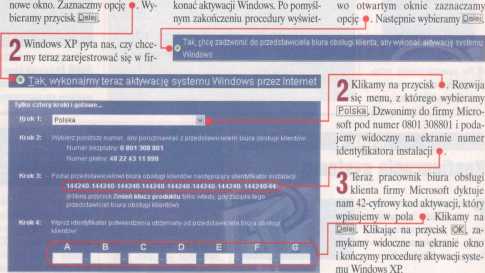
Wyłączenie startu z ptyty CD-ROM
ETAP 10
BIOS komputera jest wciąż tak skonfigurowany, aby na starcie systemu odczytywane były dane z płyty CD. A przecież po zainstalowaniu Windows komputer powinien uruchamiać system operacyjny z dysku twardego, a nie z dowolnego krążka, który przypadkiem znalazł się w napędzie. Zmodyfikujmy ustawienia BIOS-u.
INa początku musimy zrestartować uruchomionego peceta. Aby tego dokonać, klikamy na a następnie na Na ekranie
wyświetlone zostaje nowe okno. Wybieramy widoczny w nim przycisk @3. System operacyjny Windows XP zostaje zamknięty. Po chwili komputer ponownie się włącza.
2 Podczas bootowania systemu, w sposób opisany w punktach 1 i 2 pierwszego etapu instalacji, wyświetlamy na ekranie okno programu SETUP. Następnie otwieramy menu IJhMMIjliKlII.UIIIJt. Klawiszami gj gj naprowadzamy zaznaczenie na 4. Wciskamy oraz &H|, aby obok polecenia [BSłjHillSBB wyświetlone zostało lamów a nie MfliłUil. Upewniamy się, że poniżej widać ustawienie f - dzięki temu, komputer będzie uruchamiał system z dysku twardego. Wciskamy 0.
3 Wykonujemy punkt 4 pierwszej części poradnika, aby wprowadzić zmiany i zamknąć program SETUP.
|
First Boot |
Dewice |
CDROM |
|
Second Boot Device |
HDD-0 | |
|
Third Boot |
Beuice |
Floppy |
|
Boot Other |
Device |
Enabled |
Wyszukiwarka
Podobne podstrony:
largee2248742 6.1.2. Uruchomienie silnika Przy pierwszym uruchomieniu kombajnu lub po dłuższym posto
Slajd40 (82) Zadania systemu operacyjnego , c.d. Nadzoruje i koordynuje posługiwanie się sprzętem ko
IV - Wprowadzenie do Systemów Operacyjnych UNIX i LINUX uruchamianie praktycznie na każdym komputerz
freakpp068 134 dentny program FMSDRV.EXE uruchamiany w trakcie startu systemu operacyjnego. Program
Cele systemu operacyjnego » System operacyjny o nadzoruje i koordynuje posługiwanie się
PAGE105 SK^TlSHY OPERACYJNĄ Funkcje systemu operacyjnego Funkcje użytkowe dzielą się na trzy grupy:
fizyka ped Fizyka - pęd D System operacyjny: Vindows 98 Windows 2000 Windows XP Aplikacja Fizyka - p
Systemy operacyjne - Microsoft Windows 3.x Microsoft Windows 3.x to rodzina pierwszych znaczących gr
Popularnym systemem operacyjnym jest Windows firmy Microsoft. Jego pierwsza wersja (Windows 1.0) poj
m f Instalowanie systemu Windows Wybierz system operacyjny, który chcesz zainstalować. System
Cel ćwiczenia Nabycie umiejętności instalacji oraz konfiguracji jednego z systemów operacyjnych Wind
operacyjnego Windows XP, natomiast na druga partycja posłuży do zainstalowania systemu operacyjnego
więcej podobnych podstron